Detaljerade användarinstruktioner finns i bruksanvisningen
[. . . ] Xerox ColorQube 8570 / 8870 Color Printer
Xerox ColorQube 8570 / 8870
®
TM
User Guide Guide d'utilisation
Italiano Deutsch Español Português Guida dell'utente Benutzerhandbuch Guía del usuario Guia do usuário Svenska Dansk Cestina Polski Magyar Användarhandbok Betjeningsvejledning Uzivatelská pírucka Przewodnik uytkownika Felhasználói útmutató Türkçe Kullanici Kilavuzu Nederlands Gebruikershandleiding
© 2010 Xerox Corporation. Rättigheterna till opublicerat material skyddas av de upphovsrättslagar som gäller i USA. Innehållet i den här publikationen får inte reproduceras i någon form utan tillåtelse från Xerox Corporation. Upphovsrätten innefattar allt material och all information som är upphovsrättsskyddad enligt lag eller i enlighet med detta avtal. [. . . ] Välj alternativ på drivrutinsflikarna och klicka sedan på OK för att spara inställningarna. Mer information om alternativ för Windows-skrivardrivrutiner visas i onlinehjälpen om du klickar på Hjälp (?) på fliken i skrivardrivrutinen.
ColorQube 8570/8870 Färgskrivare Användarhandbok
85
Utskrift
Välja utskriftsalternativ för en enstaka utskrift i Windows
Om du vill använda speciella skrivarinställningar för en enstaka utskrift ändrar du inställningarna i drivrutinen innan du skickar utskriften till skrivaren. Om du till exempel vill använda utskriftskvalitetsläget Foto för en viss bild väljer du inställningen i drivrutinen innan du skriver ut bilden. Öppna dialogrutan Skriv ut i det aktuella programmet, markera skrivardrivrutinen och öppna inställningarna i skrivardrivrutinen. Om du vill ändra inställningarna för papper och fack klickar du på pilknappen till höger om pappersöversikten på fliken Papper/Utmatning och väljer något av följande: · Ange ett fack genom att markera det på menyn Välj efter magasin. · Ange en papperstyp genom att markera den på menyn Annan typ. · Ange en pappersstorlek genom att klicka på Annat format, välja önskat Pappersformat för utskrift i dialogrutan Pappersformat och klicka på OK. · Ange både papperstyp och fack genom att välja Avancerat pappersval, välja önskade alternativ i dialogrutan och klicka på OK. Välj eventuella övriga alternativ på flikarna i drivrutinen. Information om specifika utskriftsalternativ finns i Utskriftsalternativ för Windows på sidan 87. Klicka på OK för att spara dina val. I följande tabell visas specifika utskriftsalternativ för PostScript- och PCL-drivrutinerna. Du kan få mer information genom att klicka på knappen Hjälp (?) i drivrutinen så att du öppnar onlinehjälpen.
86
ColorQube 8570/8870 Färgskrivare Användarhandbok
Utskrift
Utskriftsalternativ för Windows
Flik i drivrutin
Papper/Utmatning
Utskriftsalternativ
Jobbtyp (alla utom Normal utskrift kräver skrivarhårddisk (tillval)): Normal utskrift, Provutskrift, Sparade utskrifter, Säkra utskrifter, Privata utskrifter, Privata sparade utskrifter, Skriv ut med (kräver nätverksanslutning) Papper: · Annat format: Pappersformat för utskrift, Alternativ för skalning, Originaldokumentets format, Originaldokumentets orientering · Annan typ: Välj från en lista med papperstyper. · Välj efter magasin: Välj från vilket fack du vill skriva ut. · Avancerat pappersval: Papper i magasinen (kräver nätverksanslutning), Pappersmagasin, Pappersformat, Papperstyp för utskrift · Avdelare: Plats i utskrift samt källfack. · Omslag: Plats i utskrift samt källfack. Dubbelsidig utskrift: Enkelsidig utskrift, Dubbelsidig utskrift, Dubbelsidig utskrift, vänd vid kortsida Utskriftskvalitet (endast PostScript-drivrutin): Automatisk, Snabb färg, Standard, Förstärkt, Foto PostScript-drivrutin: · Färgkorrigering: Automatisk färg (rekommenderas), Intensiv färg, Svartvitt, Färgjusteringar (färgkorrigeringsmetoder) · Skriv ut inställningarna på sidan: Skriver ut färginställningar, utskriftskvalitetsläge och filnamn på sidan. PCL-drivrutin: · Färgkorrigering: Färg, Svartvitt Sidlayout: Sidor per ark (flera bilder), Häften, Alternativ för häften (endast PostScript-drivrutin), Layoutalternativ Vattenstämpel: Ingen, Utkast, Konfidentiellt, Kopia, Alternativ, Ny, Redigera, Ta bort
Färgalternativ
Layout/Vattenstämpel
ColorQube 8570/8870 Färgskrivare Användarhandbok
87
Utskrift
Flik i drivrutin
Avancerat
Utskriftsalternativ
PostScript-drivrutin: · Papper/Utmatning: Kopior (antal), Sorterat · Bildalternativ: Funktionen Förminska/förstora, Utskriftsoptimering, Spegelvänd utskrift, Företräde för PostScript, RGB neutral gråskala, Rastrering, Dekorfärger, Färgkonfiguration · Häften: Häftets bildordning · Xerox arbetsanvisning: Skicka Xerox arbetsanvisning vid utskrift (Aktiverad, Inaktiverad) · Drivrutinens standardinställningar (endast tillgänglig från Utskriftsinställningar): Återställ drivrutinens standardinställningar, Miljösmara inställningar (endast tillgänglig från Utskriftsinställningar): Inställningar: Dölj knappen Miljösmarta inställningar · Avancerade utskriftsfunktioner: Aktiverad, Inaktiverad · TrueType-teckensnitt: Ersätt med enhetens teckensnitt, Hämta som nedladdningsbar font · Nedladdningsalternativ för TrueType-teckensnitt: Automatiskt, Kontur, Bitmapp, Egen TrueType · PostScript utmatningsalternativ: Optimera för hastighet, Optimera för flyttbarhet, Encapsulated PostScript (EPS) · PostScript språknivå: 2, 3 · Sänd PostScript-felhanterare: Ja, Nej · Om: Skrivardrivrutinens version · Xerox webblänkar: Diverse länkar till support (Internetanslutning krävs) PCL-drivrutin: · Papper/Utmatning: Kopior (antal), Sorterat · Bildalternativ: Funktionen Förminska/förstora, Utskriftsoptimering, Grafik · Xerox arbetsanvisning: Skicka Xerox arbetsanvisning vid utskrift (Aktiverad, Inaktiverad) · Drivrutinens standardinställningar (endast tillgänglig från Utskriftsinställningar): Återställ drivrutinens standardinställningar, Miljösmara inställningar (endast tillgänglig från Utskriftsinställningar): Inställningar: Dölj knappen Miljösmarta inställningar · Avancerade utskriftsfunktioner: Aktiverad, Inaktiverad · Utskriftsoptimering: Aktiverad, Inaktiverad · TrueType-teckensnitt: Ersätt med enhetens teckensnitt, Hämta som nedladdningsbar font · Nedladdningsalternativ för TrueType-teckensnitt: Ladda ned som TrueType, Ladda ned som bitmapp, Skriv ut som grafik (ingen)
88
ColorQube 8570/8870 Färgskrivare Användarhandbok
Utskrift
Flik i drivrutin
Alla flikar
Utskriftsalternativ
Fler status (nätverksanslutning krävs): Öppnar dialogrutan Status i PrintingScout där du kan ta reda på tillbehörsstatus, aktiva jobb och slutförda jobb. Här finns också en länk till webbplatsen för felsökning med PhaserSMART. Hjälp (?): Öppnar onlinehjälpen i skrivardrivrutinen. Miljösmarta inställningar: Öppnar miljösmarta inställningar. Sparade inställningar: Öppnar utskriftsalternativ som har sparats.
Spara en grupp med vanliga utskriftsalternativ i Windows
Du kan spara och namnge en uppsättning utskriftsalternativ så att du snabbt kan använda dem på framtida utskrifter. [. . . ] I hemmiljö kan denna produkt förorsaka radiostörningar varvid användaren kan behöva vidta lämpliga åtgärder. CE-märkningen av den här produkten från Xerox visar att den uppfyller följande EU-direktiv från och med angivna datum: · 12 december 2006: Lågspänningsdirektivet 2006/95/EG · 15 december 2004: Direktivet om elektromagnetisk kompatibilitet 2004/108/EG Den här skrivaren utgör ingen fara vare sig för konsumenten eller för miljön, under förutsättning att den används i enlighet med användarinstruktionerna. För att säkerställa överensstämmelse med EU-föreskrifter bör skärmade gränssnittskablar användas. En signerad kopia av uppfyllelsedeklaration för den här skrivaren kan erhållas från Xerox.
ColorQube 8570/8870 Färgskrivare Användarhandbok
187
Föreskriftsinformation
Övriga föreskrifter
Turkiet (RoHS-föreskrift)
I enlighet med artikel 7 (d) bekräftar vi härmed att "den följer EEE-föreskriften".
188
ColorQube 8570/8870 Färgskrivare Användarhandbok
Föreskriftsinformation
Faktablad om materialsäkerhet
Information om materialsäkerhet för skrivaren finns på: ColorQube 8570: · Nordamerika: www. xerox. com/msds · EU: www. xerox. com/environment_europe ColorQube 8870: · Nordamerika: www. xerox. com/msds · EU: www. xerox. com/environment_europe Information om telefonnummer till kundtjänst finns på: · ColorQube 8570: www. xerox. com/office/worldcontacts · ColorQube 8870: www. xerox. com/office/worldcontacts
ColorQube 8570/8870 Färgskrivare Användarhandbok
189
Föreskriftsinformation
190
ColorQube 8570/8870 Färgskrivare Användarhandbok
Återvinning och kassering
Det här kapitlet innehåller: · Riktlinjer och information på sidan 192 · Alla länder på sidan 192 · Nordamerika på sidan 192 · EU på sidan 192 · Övriga länder på sidan 194
B
ColorQube 8570/8870 Färgskrivare Användarhandbok
191
Återvinning och kassering
Riktlinjer och information
Alla länder
Om du ska hantera kassering av Xerox-produkten, var då uppmärksam på att skrivaren kan innehålla bly, kvicksilver, perklorat och andra material som måste tas om hand enligt särskilda miljöföreskrifter. [. . . ]

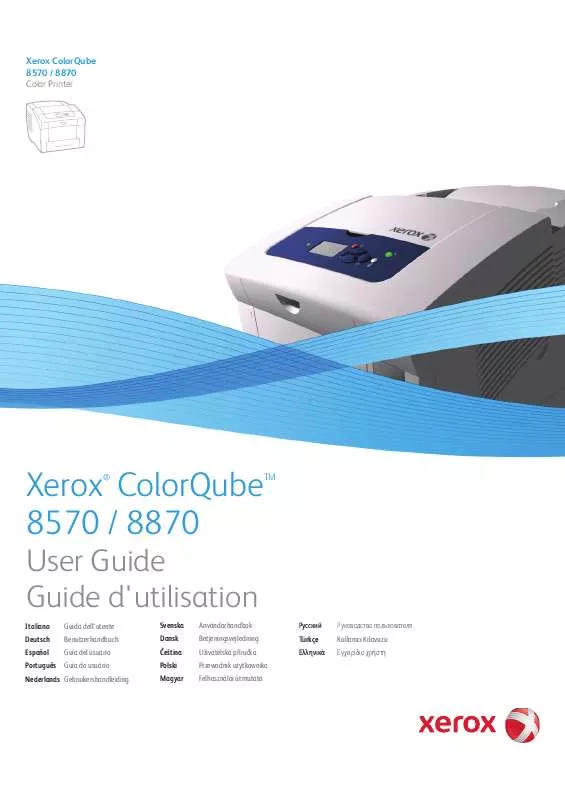
 XEROX COLORQUBE 8870 UNDERHÅLLSSATS (320 ko)
XEROX COLORQUBE 8870 UNDERHÅLLSSATS (320 ko)
 XEROX COLORQUBE 8870 FYLLA PÅ BLÄCK (524 ko)
XEROX COLORQUBE 8870 FYLLA PÅ BLÄCK (524 ko)
 XEROX COLORQUBE 8870 SATS MED MATARRULLAR (434 ko)
XEROX COLORQUBE 8870 SATS MED MATARRULLAR (434 ko)
 XEROX COLORQUBE 8870 ARKMATARE FÖR 525 ARK (359 ko)
XEROX COLORQUBE 8870 ARKMATARE FÖR 525 ARK (359 ko)
 XEROX COLORQUBE 8870 INSTRUKTIONER FÖR OMPACKNING (501 ko)
XEROX COLORQUBE 8870 INSTRUKTIONER FÖR OMPACKNING (501 ko)
 XEROX COLORQUBE 8870 (4743 ko)
XEROX COLORQUBE 8870 (4743 ko)
 XEROX COLORQUBE 8870 ADDING INK (524 ko)
XEROX COLORQUBE 8870 ADDING INK (524 ko)
 XEROX COLORQUBE 8870 QUICK USE GUIDE (1155 ko)
XEROX COLORQUBE 8870 QUICK USE GUIDE (1155 ko)
 XEROX COLORQUBE 8870 525SHEET FEEDER (359 ko)
XEROX COLORQUBE 8870 525SHEET FEEDER (359 ko)
 XEROX COLORQUBE 8870 FEED ROLLER KIT (434 ko)
XEROX COLORQUBE 8870 FEED ROLLER KIT (434 ko)
 XEROX COLORQUBE 8870 MAINTENANCE KIT (320 ko)
XEROX COLORQUBE 8870 MAINTENANCE KIT (320 ko)
 XEROX COLORQUBE 8870 INSTRUCTION SHEET (1159 ko)
XEROX COLORQUBE 8870 INSTRUCTION SHEET (1159 ko)
 XEROX COLORQUBE 8870 INSTALLATION GUIDE (1902 ko)
XEROX COLORQUBE 8870 INSTALLATION GUIDE (1902 ko)
 XEROX COLORQUBE 8870 PRINTER ATTACHMENT KIT (1527 ko)
XEROX COLORQUBE 8870 PRINTER ATTACHMENT KIT (1527 ko)
 XEROX COLORQUBE 8870 REPACKING INSTRUCTIONS (501 ko)
XEROX COLORQUBE 8870 REPACKING INSTRUCTIONS (501 ko)
 XEROX COLORQUBE 8870 SYSTEM ADMINISTRATOR GUIDE (1289 ko)
XEROX COLORQUBE 8870 SYSTEM ADMINISTRATOR GUIDE (1289 ko)
 XEROX COLORQUBE 8870 KIT DE FIXATION IMPRIMANTE (1527 ko)
XEROX COLORQUBE 8870 KIT DE FIXATION IMPRIMANTE (1527 ko)
 XEROX COLORQUBE 8870 SUPPLIES INSTRUCTION SHEETS (2770 ko)
XEROX COLORQUBE 8870 SUPPLIES INSTRUCTION SHEETS (2770 ko)
 XEROX COLORQUBE 8870 PRINTER OPTIONS INSTRUCTION SHEETS (2648 ko)
XEROX COLORQUBE 8870 PRINTER OPTIONS INSTRUCTION SHEETS (2648 ko)
 XEROX COLORQUBE 8870 PRODUCT EPEAT© ENVIRONMENTAL INFORMATION (182 ko)
XEROX COLORQUBE 8870 PRODUCT EPEAT© ENVIRONMENTAL INFORMATION (182 ko)
 XEROX COLORQUBE 8870 COLORQUBE 8570/8870 COLOR PRINTER EPEAT® ENVIRONMENTAL INFORMATION (163 ko)
XEROX COLORQUBE 8870 COLORQUBE 8570/8870 COLOR PRINTER EPEAT® ENVIRONMENTAL INFORMATION (163 ko)
